Dieses Handbuch listet verschiedene Methoden auf, um Details zu Festplattenlaufwerken in Linux-Betriebssystemen zu finden. Mit den folgenden Methoden können Sie Festplattenmarke, Festplattentyp, Größe, Firmware-Version, Partitionstabellen und andere Hardwareparameter finden. Zuerst werden wir sehen, wie man Festplattendetails mit dem Befehlszeilenprogramm hdparm anzeigt.
1. HDparm
HDparm ist ein Befehlszeilenprogramm zum Abrufen oder Einstellen von Hardwareparametern für PATA-, SATA-, SAS- und SSD-Geräte.
Es akzeptiert jedes Gerät als Massenspeicher, das an IDE-, SATA- und SAS-Schnittstellen angeschlossen ist, sodass wir sogar Informationen über CD/DVD-Laufwerke abrufen können.
Mit dem Dienstprogramm hdparm können wir das Festplatten- oder DVD-Laufwerk optimieren, die HDD- oder SSD-Geschwindigkeit testen, den Geräuschpegel reduzieren, indem wir den Akustikmodus aktivieren, den Energiesparmodus ein- oder ausschalten, den Schlafmodus aktivieren oder deaktivieren, den Laufwerks-Cache aktivieren/deaktivieren und sogar Laufwerke sicher löschen.
Hparm wurde von Mark Lord geschrieben , der leitende Entwickler und Betreuer des (E)IDE-Treibers für Linux und derzeitiger Mitwirkender am Subsystem "libata".
Ein Wort der Vorsicht
Obwohl hdparm erhebliche Vorteile zur Steigerung der Festplattenleistung bietet, ist es auch EXTREM GEFÄHRLICH . Es wird sehr wahrscheinlich zu massiven Datenverlusten führen, wenn einige Parameter missbraucht werden. Die hdparm-Dokumentation schlägt vor, dass SIE EINIGE BEFEHLE UNTER KEINEN UMSTÄNDEN VERWENDEN SOLLTEN . Daher habe ich solche gefährlichen Befehle in dieser Anleitung ausgeschlossen. Noch wichtiger:Es wird immer empfohlen, Ihre Festplatte zu sichern, bevor Sie hdparm auf Ihrem Linux-System testen.
1.1. Installieren Sie hdparm unter Linux
Hparm ist in den meisten Linux-Distributionen vorinstalliert. Wenn es aus irgendeinem Grund nicht enthalten ist, installieren Sie hdparm auf Ihrem Linux-System mit dem Standardpaketmanager.
Unter Arch Linux, Manjaro Linux:
$ sudo pacman -S hdparm
Unter Debian, Ubuntu, Linux Mint:
$ sudo apt install hdparm
Unter Fedora, CentOS, RHEL:
$ sudo dnf install hdparm
Unter openSUSE:
$ sudo zypper install hdparm
1.2. Finden Sie Festplattenlaufwerkdetails in Linux mit Hparm
Um detaillierte Informationen zur Festplatte anzuzeigen, führen Sie einfach hdparm mit sudo- oder root-Rechten wie unten gezeigt aus:
$ sudo hdparm -I /dev/sda | less
Hier, sda ist meine festplatte. Ersetzen Sie es durch Ihr eigenes Gerät. Hier habe ich den Befehl "weniger" zum interaktiven Lesen verwendet. Drücken Sie die EINGABETASTE oder drücken Sie die AUFWÄRTS-/ABWÄRTS-Pfeile, um den Rest der Ausgabe zu durchlaufen. Drücken Sie q beenden, wenn Sie fertig sind.
Beispielausgabe von meinem Ubuntu-System:
/dev/sda:
ATA device, with non-removable media
Model Number: ST9500325AS
Serial Number: 5VEQTRV0
Firmware Revision: D005DEM1
Transport: Serial
Standards:
Used: unknown (minor revision code 0x0029)
Supported: 8 7 6 5
Likely used: 8
Configuration:
Logical max current
cylinders 16383 16383
heads 16 16
sectors/track 63 63
--
CHS current addressable sectors: 16514064
LBA user addressable sectors: 268435455
LBA48 user addressable sectors: 976773168
Logical/Physical Sector size: 512 bytes
device size with M = 1024*1024: 476940 MBytes
device size with M = 1000*1000: 500107 MBytes (500 GB)
cache/buffer size = 8192 KBytes
Nominal Media Rotation Rate: 5400
Capabilities:
LBA, IORDY(can be disabled)
Queue depth: 32
Standby timer values: spec'd by Standard, no device specific minimum
R/W multiple sector transfer: Max = 16 Current = 16
Advanced power management level: 254
Recommended acoustic management value: 208, current value: 208
DMA: mdma0 mdma1 mdma2 udma0 udma1 udma2 udma3 udma4 udma5 *udma6
Cycle time: min=120ns recommended=120ns
PIO: pio0 pio1 pio2 pio3 pio4
Cycle time: no flow control=120ns IORDY flow control=120ns
[...]
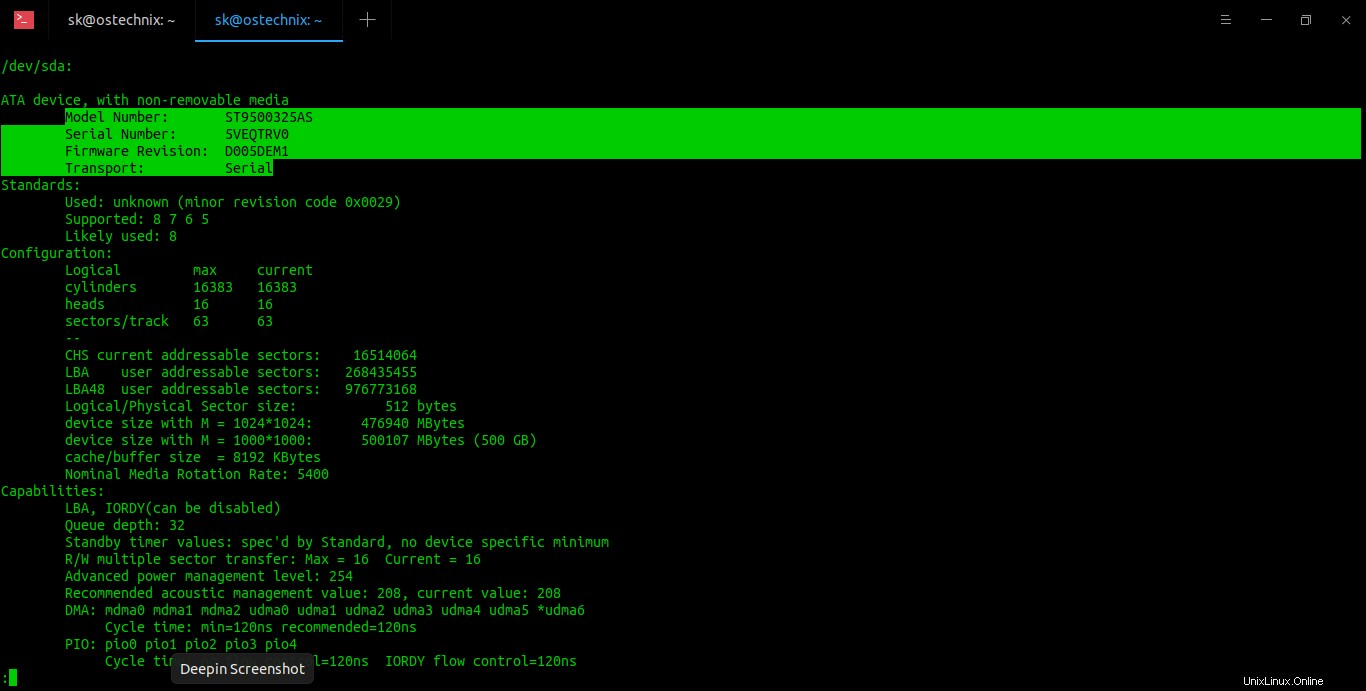
Wie Sie sehen können, zeigt hdparm die Modellnummer, Seriennummer, Firmware-Revision der Festplatte, gefolgt von der Festplattenkonfiguration (Anzahl der Zylinder, Köpfe, Sektoren), DMA-Einstellungen, Liste der aktivierten Funktionen, Sicherheitsparameter usw. Alle Funktionen finden Sie unter Der Abschnitt "Befehle/Funktionen" und mit einem Sternchen gekennzeichnet sind derzeit aktiv.
Ebenso können Sie Informationen anderer Geräte prüfen.
$ sudo hdparm -I /dev/sdb | less
$ sudo hdparm -I /dev/sdc | less
Wenn hdparm ohne Optionen ausgeführt wird, -acdgkmur wird angenommen. Schlagen Sie in den Manpages nach, um zu erfahren, wofür jede Option ist.
$ sudo hdparm /dev/sda
/dev/sda: multcount = 16 (on) IO_support = 1 (32-bit) readonly = 0 (off) readahead = 256 (on) geometry = 60801/255/63, sectors = 976773168, start = 0
Weitere Einzelheiten finden Sie in den Manpages.
$ man hdparm
2. lshw
Lshw (Hardware-Lister) ist ein einfaches, aber voll funktionsfähiges Dienstprogramm, das detaillierte Informationen über die Hardwarekonfiguration eines Linux-Systems liefert. Es kann die genaue Speicherkonfiguration, Firmware-Version, Mainboard-Konfiguration, CPU-Version und -Geschwindigkeit, Festplattendetails, Cache-Konfiguration, Busgeschwindigkeit und vieles mehr melden.
2.1. lshw unter Linux installieren
lshw ist standardmäßig bei einigen Linux-Distributionen wie Ubuntu vorinstalliert. Wenn es zufällig nicht installiert ist, installieren Sie lshw in Ihrer Linux-Box, indem Sie den Standard-Paketmanager wie unten verwenden.
Führen Sie unter Arch Linux und seinen Varianten wie Manjaro Linux Folgendes aus:
$ sudo pacman -S lshw
Unter Debian, Ubuntu, Linux Mint:
$ sudo apt install lshw
Unter Fedora, CentOS, RHEL:
$ sudo dnf install lshw
Unter openSUSE:
$ sudo zypper install lshw
2.2. Finden Sie Festplattenlaufwerkdetails in Linux mit lshw
Führen Sie nach der Installation von lshw einfach den folgenden Befehl aus, um die Details Ihres Festplattenlaufwerks unter Linux abzurufen:
$ sudo lshw -class disk
Beispielausgabe:
[...]
-disk
description: ATA Disk
product: ST9500325AS
physical id: 0
bus info: [email protected]:0.0.0
logical name: /dev/sda
version: DEM1
serial: 5VEQTRV0
size: 465GiB (500GB)
capabilities: partitioned partitioned:dos
configuration: ansiversion=5 logicalsectorsize=512 sectorsize=512 signature=8dd04bfd
[...]
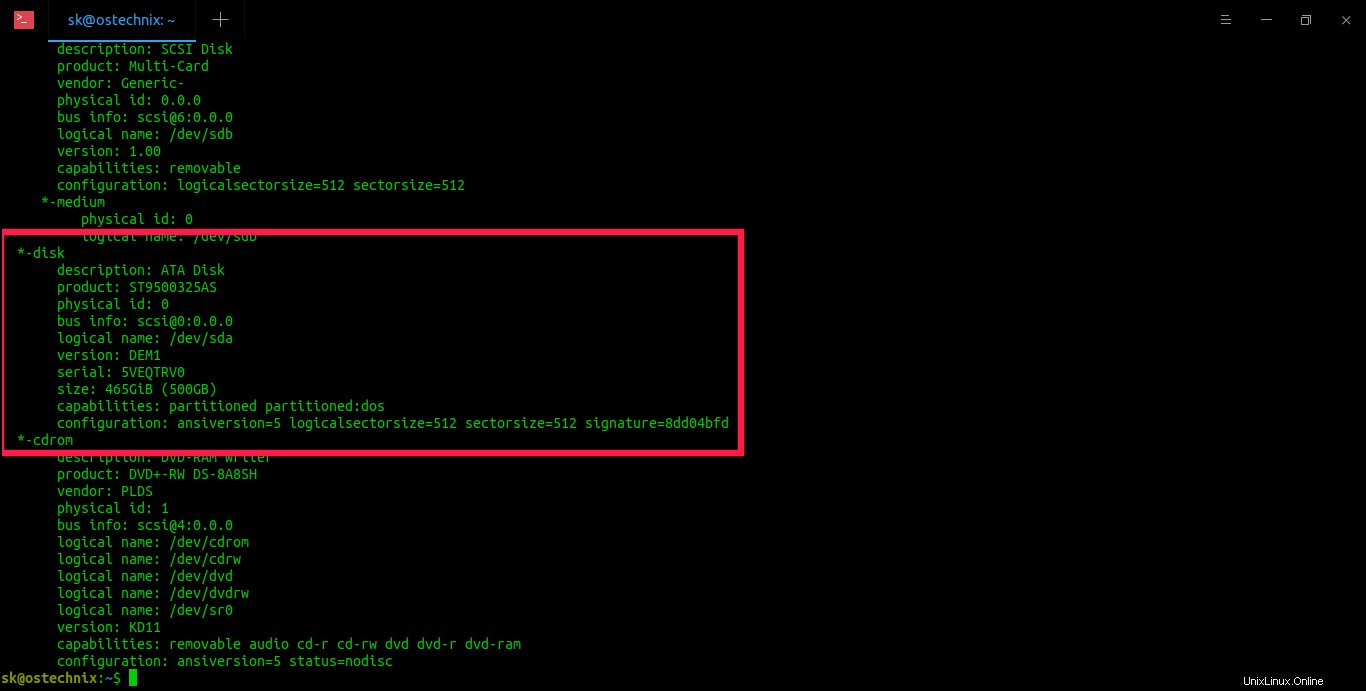
Um nur den Namen der Laufwerke anzuzeigen, führen Sie Folgendes aus:
$ sudo lshw -short -C disk
Beispielausgabe:
H/W path Device Class Description ==================================================================== /0/100/1d/1/1/6/0.0.0 /dev/sdb disk Multi-Card /0/100/1d/1/1/6/0.0.0/0 /dev/sdb disk /0/100/1f.2/0 /dev/sda disk 500GB ST9500325AS /0/100/1f.2/1 /dev/cdrom disk DVD+-RW DS-8A8SH
Weitere Einzelheiten finden Sie in den Manpages.
$ man lshw
3. inxi
Inxi ist ein weiteres voll ausgestattetes Befehlszeilen-Systeminformationstool. Es zeigt Systemhardware, CPU, Treiber, Xorg, Desktop, Kernel, GCC-Version(en), Prozesse, RAM-Nutzung und eine Vielzahl anderer nützlicher Informationen. Ob Festplatte oder CPU, Mainboard oder das komplette Detail des Gesamtsystems, inxi ermittelt sie sekundengenau für Sie.
3.1. Installieren Sie inxi unter Linux
Inxi ist auch in den Standard-Repositories der meisten Linux-Distributionen verfügbar.
Für Arch Linux ist es in AUR verfügbar . Sie können es mit jedem AUR-Hilfsprogramm installieren, zum Beispiel Yay .
$ yay -S inxi
Unter Debian, Uubntu:
$ sudo apt install inxi
Auf Fedora:
$ sudo dnf install inxi
Unter CentOS und RHEL:
Aktivieren Sie das [EPEL]-Repository mit dem folgenden Befehl:
$ sudo dnf install epel-release
$ sudo dnf install inxi
Unter openSUSE:
$ sudo zypper install inxi
3.2. Finden Sie Festplattenlaufwerkdetails in Linux mit Inxi
Um die Details der installierten Festplatten in Ihrem Linux-System abzurufen, führen Sie Folgendes aus:
$ inxi -D
Beispielausgabe:
Drives: Local Storage: total: 465.76 GiB used: 376.31 GiB (80.8%)
ID-1: /dev/sda vendor: Seagate model: ST9500325AS size: 465.76 GiB

Mit dem folgenden Befehl können Sie auch weitere Festplattendetails wie die Geschwindigkeit des Festplattencontrollers, die Seriennummer und die Temperatur anzeigen:
$ inxi -Dxx
Beispielausgabe:
Drives: Local Storage: total: 465.76 GiB used: 332.10 GiB (71.3%)
ID-1: /dev/sda vendor: Seagate model: ST9500325AS size: 465.76 GiB speed: 3.0 Gb/s serial: 5VEQTRV0 temp: 46 C Im Gegensatz zu den Programmen HDparm und lshw zeigt es nur die Details des Festplattenlaufwerks an. Die Dienstprogramme hdparm und lshw zeigen alle Laufwerksdetails einschließlich CD/DVD-ROM an.
Weitere Einzelheiten finden Sie in den Manpages.
$ man inxi
Empfohlene Lektüre:
- So finden Sie den gemounteten Dateisystemtyp in Linux
4. Smartctl
Smartclt ist ein Befehlszeilen-, Steuerungs- und Überwachungsdienstprogramm für SMART-Festplatten. Es steuert das S elf-M Überwachung, A Analyse und R T melden Technologie (kurz SMART )-System, das in die meisten ATA/SATA- und SCSI/SAS-Festplatten und Solid-State-Laufwerke integriert ist. Der Smartclt-Befehl ist Teil des smartmontools-Pakets, das in den meisten Linux-Versionen vorinstalliert ist.
4.1. Finden Sie Festplattenlaufwerkdetails in Linux mit Smartctl
Um die vollständigen Details über das Festplattenlaufwerk in Ihrer Linux-Box abzurufen, führen Sie Folgendes aus:
$ sudo smartctl -d ata -a -i /dev/sda
Beispielausgabe:
smartctl 7.1 2019-12-30 r5022 [x86_64-linux-5.4.0-29-generic] (local build) Copyright (C) 2002-19, Bruce Allen, Christian Franke, www.smartmontools.org === START OF INFORMATION SECTION === Model Family: Seagate Momentus 5400.6 Device Model: ST9500325AS Serial Number: 5VEQTRV0 LU WWN Device Id: 5 000c50 048fe5ff9 Firmware Version: D005DEM1 User Capacity: 500,107,862,016 bytes [500 GB] Sector Size: 512 bytes logical/physical Rotation Rate: 5400 rpm Device is: In smartctl database [for details use: -P show] ATA Version is: ATA8-ACS T13/1699-D revision 4 SATA Version is: SATA 2.6, 3.0 Gb/s Local Time is: Mon May 11 16:35:54 2020 IST SMART support is: Available - device has SMART capability. SMART support is: Enabled [...]
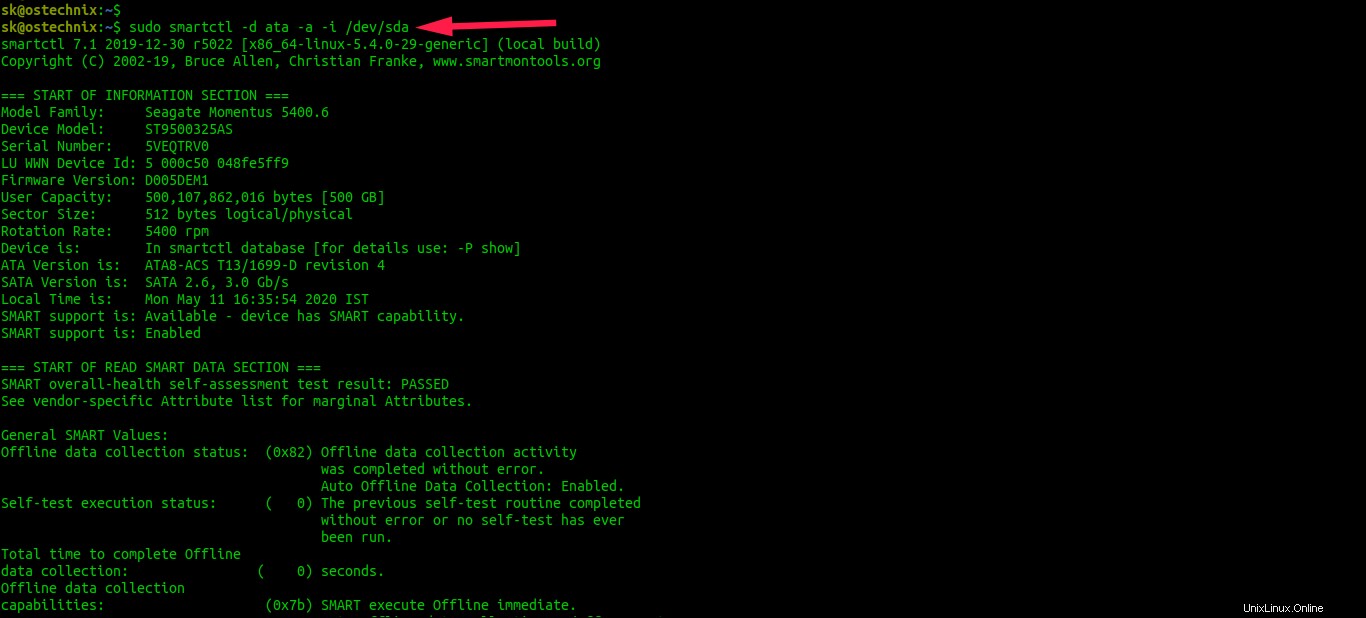
Weitere Einzelheiten finden Sie in den Manpages.
$ man smartctl
5. Finden Sie Festplattenlaufwerkdetails in Linux mit Lsblk
Lsblk ist ein Befehlszeilendienstprogramm zum Anzeigen aller verfügbaren oder der angegebenen Blockgeräte in Unix-ähnlichen Betriebssystemen. Es liest das Dateisystem „sysfs“ und „udev db“, um Informationen zu sammeln. Der Befehl lsblk ist Teil des "util-linux"-Pakets, das in den meisten Linux-Distributionen vorinstalliert ist.
Um alle Blockgeräte mit dem Befehl lsblk anzuzeigen, führen Sie Folgendes aus:
$ lsblk -io KNAME,TYPE,SIZE,MODEL
Beispielausgabe:
KNAME TYPE SIZE MODEL loop0 loop 154.3M loop1 loop 154.3M loop2 loop 93.8M loop3 loop 93.9M loop4 loop 55M loop5 loop 55M loop6 loop 149M loop7 loop 140.7M loop8 loop 156.7M loop9 loop 255.6M loop10 loop 160.2M loop11 loop 2.4M loop12 loop 2.4M loop13 loop 140.7M loop14 loop 242.4M loop15 loop 14.8M loop16 loop 276K loop17 loop 956K loop18 loop 956K loop19 loop 3.7M loop20 loop 2.2M loop21 loop 54.8M loop22 loop 62.1M loop23 loop 199.4M loop24 loop 203M sda disk 465.8G ST9500325AS sda1 part 465.8G sr0 rom 1024M PLDS_DVD+_-RW_DS-8A8SH
Sie können sogar weitere Details anzeigen, einschließlich Dateisystemtyp, UUID, Mountpoint usw., wie unten:
$ lsblk -io KNAME,TYPE,SIZE,MODEL,FSTYPE,UUID,MOUNTPOINT
Beispielausgabe:
KNAME TYPE SIZE MODEL FSTYPE UUID MOUNTPOINT loop0 loop 154.3M squashfs /snap/chromium/1135 loop1 loop 154.3M squashfs /snap/chromium/1143 loop2 loop 93.8M squashfs /snap/core/8935 loop3 loop 93.9M squashfs /snap/core/9066 loop4 loop 55M squashfs /snap/core18/1705 loop5 loop 55M squashfs /snap/core18/1754 loop6 loop 149M squashfs /snap/gifcurry/8 loop7 loop 160.2M squashfs /snap/gnome-3-28-1804/116 loop8 loop 156.7M squashfs /snap/gnome-3-28-1804/110 loop9 loop 2.2M squashfs /snap/gnome-system-monitor/145 loop10 loop 242.4M squashfs /snap/gnome-3-34-1804/27 loop11 loop 140.7M squashfs /snap/gnome-3-26-1604/98 loop12 loop 140.7M squashfs /snap/gnome-3-26-1604/97 loop13 loop 3.7M squashfs /snap/gnome-system-monitor/135 loop14 loop 54.8M squashfs /snap/gtk-common-themes/1502 loop15 loop 255.6M squashfs /snap/gnome-3-34-1804/33 loop16 loop 62.1M squashfs /snap/gtk-common-themes/1506 loop17 loop 203M squashfs /snap/multipass/2037 loop18 loop 208.8M squashfs /snap/multipass/2053 sda disk 465.8G ST9500325AS sda1 part 465.8G ext4 3968763a-adde-46e0-ae93-e2a1e51120da / sr0 rom 1024M PLDS_DVD+_-RW_DS-8A8SH
Wenn Sie nur die physischen Geräte anzeigen möchten, verwenden Sie das Flag "-d".
$ lsblk -ido KNAME,TYPE,SIZE,MODEL
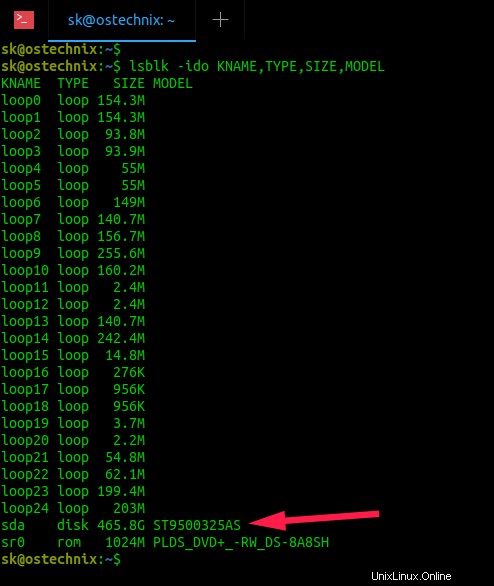
6. Finden Sie Festplattenlaufwerkdetails in Linux mit den Befehlen fdisk und sfdisk
Fdisk und Sfdisk Befehle werden zum Erstellen und Bearbeiten von Partitionstabellen verwendet. fdisk ist ein dialoggesteuertes Programm zum Erstellen und Bearbeiten von Partitionstabellen, während sfdisk ein skriptorientiertes Tool zum Partitionieren beliebiger Blockgeräte ist. Beide sind Teil des util-linux-Pakets, das in allen Linux-Distributionen vorinstalliert ist.
Um die HDD-Details abzurufen, führen Sie fdisk als root oder sudo-Benutzer mit dem Flag „-l“ aus:
$ sudo fdisk -l
Beispielausgabe:
[...] Disk /dev/sda: 465.78 GiB, 500107862016 bytes, 976773168 sectors Disk model: ST9500325AS Units: sectors of 1 * 512 = 512 bytes Sector size (logical/physical): 512 bytes / 512 bytes I/O size (minimum/optimal): 512 bytes / 512 bytes Disklabel type: dos Disk identifier: 0x8dd04bfd Device Boot Start End Sectors Size Id Type /dev/sda1 * 2048 976771071 976769024 465.8G 83 Linux [...]
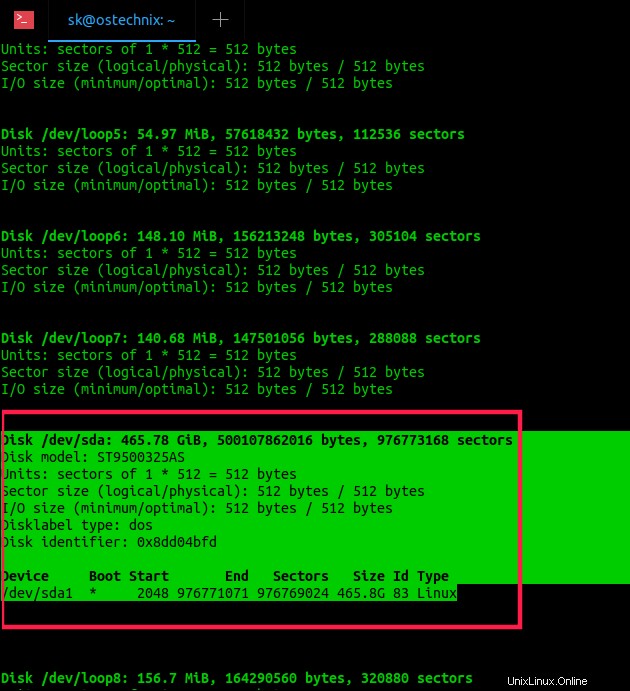
Die Verwendung von Sfdisk ist die gleiche wie bei fdisk. Um HDD-Details mit Sfdisk aufzulisten, führen Sie es mit dem Flag -l mit Root- oder Sudo-Rechten aus:
$ sudo sfdisk -l
Um die Details von dm-Geräten (device mapper) aus der Ausgabe auszuschließen, führen Sie Folgendes aus:
$ sudo fdisk -l /dev/sd?
Oder,
$ sudo sfdisk -l /dev/sd?
Beispielausgabe:
Disk /dev/sda: 465.78 GiB, 500107862016 bytes, 976773168 sectors Disk model: ST9500325AS Units: sectors of 1 * 512 = 512 bytes Sector size (logical/physical): 512 bytes / 512 bytes I/O size (minimum/optimal): 512 bytes / 512 bytes Disklabel type: dos Disk identifier: 0x8dd04bfd Device Boot Start End Sectors Size Id Type /dev/sda1 * 2048 976771071 976769024 465.8G 83 Linux
7. Finden Sie Festplattenlaufwerkdetails in Linux mit /proc
Die /proc ist ein spezielles virtuelles Dateisystem in Unix-ähnlichen Distributionen. Es wird auch als Prozessinformations-Pseudodateisystem bezeichnet. Es enthält keine "echten" Dateien, sondern Laufzeitsysteminformationen wie Prozesse, Systemspeicher, gemountete Geräte und Hardwarekonfiguration usw. Alle Gerätedetails werden in einem separaten Verzeichnis im Verzeichnis /proc gespeichert. Die Details der Speichergeräte sind in der Datei „/proc/scsi/scsi“ verfügbar.
$ cat /proc/scsi/scsi
Beispielausgabe:
Attached devices: Host: scsi0 Channel: 00 Id: 00 Lun: 00 Vendor: ATA Model: ST9500325AS Rev: DEM1 Type: Direct-Access ANSI SCSI revision: 05 Host: scsi4 Channel: 00 Id: 00 Lun: 00 Vendor: PLDS Model: DVD+-RW DS-8A8SH Rev: KD11 Type: CD-ROM ANSI SCSI revision: 05 Host: scsi6 Channel: 00 Id: 00 Lun: 00 Vendor: Generic- Model: Multi-Card Rev: 1.00 Type: Direct-Access ANSI SCSI revision: 00
8. Hwinfo
Hwinfo ist ein kostenloses Open-Source- und Befehlszeilenprogramm zum Auffinden von Hardwareinformationen für Linux-Systeme. Es sucht nach der in einem Linux-System vorhandenen Hardware und zeigt die ausführlichen Details jedes Hardwaregeräts an. Es verwendet libhd.so Bibliothek zum Sammeln von Details fast aller Hardware wie BIOS, CPU, Architektur, Speicher, Festplatte(n), Partitionen, Kamera, Bluetooth, CD/DVD-Laufwerke, Tastatur/Maus, Grafikkarte, Monitor, Modem, Scanner, Drucker, PCI, IDE, SCSI, Soundkarte, Netzwerkschnittstellenkarte, USB und vieles mehr.
8.1. Hwinfo unter Linux installieren
Verwenden Sie den folgenden Link, um Hwinfo in Ihrem Linux-System zu installieren.
- So finden Sie Informationen zur Linux-Systemhardware mit Hwinfo
8.2. Finden Sie Festplattenlaufwerkdetails in Linux mit Hwinfo
Um Details zum Festplattenlaufwerk mit Hwinfo zu finden, führen Sie Folgendes aus:
$ sudo hwinfo --disk
Beispielausgabe:
[...] 19: IDE 00.0: 10600 Disk [Created at block.245] Unique ID: 3OOL.lJ6EpAAhNoC Parent ID: w7Y8.V9XImrUYE44 SysFS ID: /class/block/sda SysFS BusID: 0:0:0:0 SysFS Device Link: /devices/pci0000:00/0000:00:1f.2/ata1/host0/target0:0:0/0:0:0:0 Hardware Class: disk Model: "ST9500325AS" Device: "ST9500325AS" Revision: "DEM1" Serial ID: "5VEQTRV0" Driver: "ahci", "sd" Driver Modules: "ahci" Device File: /dev/sda Device Number: block 8:0-8:15 Geometry (Logical): CHS 60801/255/63 Size: 976773168 sectors a 512 bytes Capacity: 465 GB (500107862016 bytes) Config Status: cfg=new, avail=yes, need=no, active=unknown Attached to: #2 (SATA controller) [...]
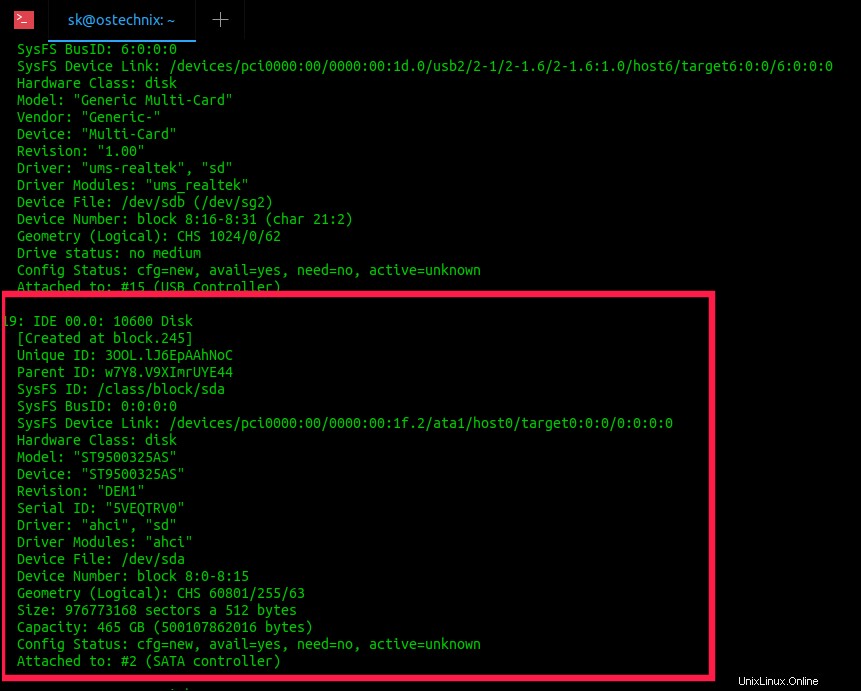
Oder Sie können sich die Kurzzusammenfassung der Datenträgerdetails anzeigen lassen:
$ sudo hwinfo --short --disk
Beispielausgabe:
disk:
/dev/sdb Generic Multi-Card
/dev/sda ST9500325AS
Realtek RTS5138 Card Reader Controller 9. GNOME-Festplatten
Festplatten oder Gnome-Festplattendienstprogramm ist ein grafisches Benutzeroberflächenprogramm zum Anzeigen, Ändern und Konfigurieren verfügbarer Speichergeräte und Medien in einem Linux-System. Wenn Sie mit der Befehlszeile nicht vertraut sind, können Sie GNOME Disks verwenden, um Disk-Images zu erstellen und wiederherzustellen, Laufwerke zu partitionieren und zu formatieren, die Laufwerksgeschwindigkeit zu überprüfen, Laufwerke zu bewerten und den Gesundheitszustand zu überprüfen usw. Es ist in allen Linux-Distributionen vorinstalliert hat eine GNOME-Desktop-Umgebung.
9.1. Finden Sie Festplattenlaufwerksdetails in Linux mit GNOME-Festplatten
Starten Sie Disks entweder über Menü oder Dash. Es listet alle verfügbaren Festplatten und Medien in Ihrem Linux-System auf.
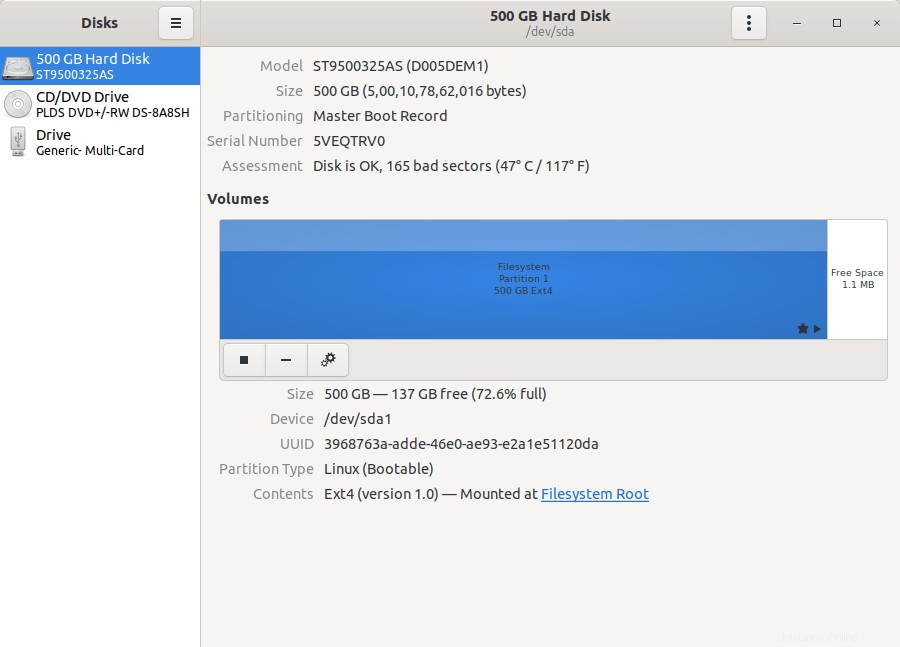
Empfohlene Lektüre:
- So ermitteln Sie die Datenübertragungsgeschwindigkeit der Festplatte unter Linux
Hoffe das hilft.
Vorgestelltes Bild von Clker-Free-Vector-Images from Pixabay.